Platz sparen auf Windows und Mac: Alte iPhone-Backups löschen
Hat man die automatische Erstellung eigener iPhone- und iPad-Backups nicht mit einem der hier (Mac) und hier (Windows) erklärten Tricks unterbunden, kümmert sich iTunes bei den Geräte-Synchronisationen fleißig um das Anlegen neuer Sicherungen.
Die Backups helfen euch im „Fall der Fälle“ dabei, gesicherte Spielstände, vorgenommene Einstellungen und die über Monate hin konfigurierten Geräte-Personalisierungen ohne all zu großen Aufwand wieder herzustellen, nehmen auf dem eigenen Rechner jedoch ein ordentliches Stück Festplattenplatz in Anspruch.
Gerade wenn man sich sich in der Vergangenheit für eine Geräte-Wiederherstellung ohne Backup entschieden haben sollte – eine Option die durchaus ihre Vorzüge hat – kann man sich von älteren Geräte-Sicherungen guten Gewissens trennen und auch mal mehr als 1GB an Festplattenplatz einsparen.
Ältere iPhone-Backups lassen sich direkt in iTunes löschen. Dazu wählt ihr im Einstellungen-Menu den Reiter „Geräte“ und lasst euch alle verfügbaren Backups auflisten. Sicherungen die nicht mehr gebraucht werden können mit einem Klick auf „Backup löschen“ entsorgt werden.
Zeigt euch iTunes keine alten Backups an – ihr wollt jedoch auf Nummer sicher gehen – werft einen Blick in die zum Speichern der Sicherungen vorgesehenen Ordner.
- Unter Windows 7: \Users \(username) \AppData \Roaming \Apple Computer \MobileSync \Backup\
- Unter Windows XP: \Documents and Settings \(username) \Application Data \Apple Computer \MobileSync \Backup\
- Auf dem Mac: ~/Library /Application Support /MobileSync /Backup/
Den Inhalt eurer Backups könnt ihr mit speziellen Software–Helfern genauer unter die Lupe nehmen.
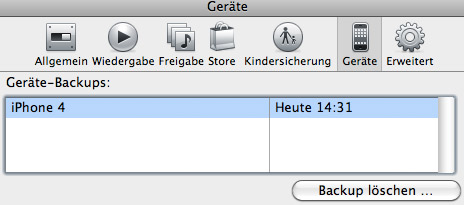
Danke für den Tipp! :)
Supi, aber kann man auch selektiv Backups durchführen?
Also bei mir gibts unter Mac im Ordner Application Support keinen Ordner MobileSynch.
iTunes zeigt mir auch nur das letzte Backup an.
Das Backup ist unter /DeinBenutzername/Library/Application Support/MobileSync/Backup/ zu finden und nicht wie in der News geschrieben unter /Library/Application Support/MobileSync/Backup/
Das ~ davor bedeutet Homeverzeichnis ;-)
Im Zeitalter der TB-Festplatten kaum der Rede Wert… :)
Trotzdem ein Hinweis der OK ist…
Oh ha, der feine Herr. Eine TB-Festplatte hat wohl bisher nur ein geringer Teil der Bevölkerung. Von daher ein sehr sinnvoller Hinweis.
sinnvoll wäre der hinweis wenn du noch 20gb hdds nutzt. im grunde hat dustman recht.
Ham beide recht – was können 1-2 GB mehr Platz auf der Platte schaden? Wer will kann ja seine täglichen Backups seit 2007 weiterhin abspeichern.
Wir MacBook-Nutzer sind ja nicht mit unendlich Speicherplatz aufgerüstet – und wenn man keine externen Lösungen nutzen will, können solche Tipps nix schaden!
Dieser Herr hier hat 4x 4TB im RAID laufen. Also juckt mich das überhaupt nicht! Trotzdem danke iFun für den Tipp für alle anderen.
Ne Runde Schw…vergleich für Anfänger hier?
Ich bin 16 und Schüler und habe auch schon 5 tb Festplattenspeicher trotzdem finde ich die Info gut
Wer braucht so viel Speicherplatz!? Wollt ihr das gesamte Internet auf eure Rechner übertragen?? Ich habe einen halben TB, aber 200 GB würden mir locker reichen.
Aber der Tipp ist trotzdem gut denn meine Schwester hat nen steinalten Laptop (2002) und studiert -> kein Geld für einen neuen. Also häng ich mich wöchentlich an das Teil und kämpfe um jeden MB ^^.
Es macht durchaus auch Sinn wegen der Datensicherungszeit. Insofern man soweit denkt :)
Danke an den Ticker.
Danke f. den Tipp! Ich Suche schon länger nach einer Einstellung, die Backups auf einem anderen Pfad, z.b. Server speichern zu lassen, hat das schon jemand gemacht?
es gab mal einen hinweis auf ein programm, welches den app-bestand auf der hd mit dem bestand auf dem ipt/iphone vergleicht und unterschiede feststellt (war für den mac). hat jemand eine idee, wie das progr. heisst? ich such und such und such und finde nix.
takk
claus
Wie macht ihr ein Backup eurer Games?
Ich nutze iPhone explorer (Mac) und zieh mir die Ordner raus. Gibt es da einen einfacheren Weg?
ja. schau mal unter : (nick)/Musik/itunes/itunes media/mobile applications
Und was soll er in dem Verzeichnis finden ausser den ipas? Das sind doch nur die Apps ohne Datenbestände und somit nutzlos.
Wenn die Entwickler keine Sharing Option implementiert haben gibt es keine andere lösung wie per Jailbreak die Ordner einzeln zu sichern
ich interpretiere es anders. er sucht eine schnelle möglichkeit auf den app-ordner zuzugreifen.
im Zeitalter der SSD Platten ist es leider wieder ein Thema….
Genau das wollte ich auch sagen !
SSD benutzen immer mehr Leute, gerade aufgrund des neuen MacBook Air’s
SSD´s sind aber auch verdammt teuer…Für MacBook Air gut wegen der größe, aber für den Normverbrauch z.B am Notebook nicht notwendig. Mit einem i5 oder i7 Prozessor brauch man sowas nicht…
Wieso gibt es hier eigentlich keine News darüber, dass Apple gestern wie auch andere Hersteller der EU-Standardaufladebuchse zugestimmt hat. Das bedeutet immerhin, dass es wohl künftig auch im iPhone einen anderen Anschluss oder neue Adapter geben wird.
Weil wir uns dem Thema schon vor Monaten angenommen haben.
http://www.iphone-ticker.de/20.....anschluss/
Die Verabschiedung des Richtlinie ist also kein Beitrag wert da man vor einem halben Jahr gemutmaßt hat? Lustige Ansichten für eine Seite die von aktuellen News lebt.
adapter. es wird kein usb anschluss geben. laut richtlinien reicht ein adapter.
Apple hat zugestimmt?
Gut, dann stimme ich auch dem Rechtsfahrgebot zu.
Tatsache ist, dass gestern die EU-Richtlinie verabschiedet wurde. Dies wurde gestern beim iPad-Beitrag in den Kommentaren von zahlreichen Lesern angesprochen.
Wer es direkt oeffnen will, unter Win7 lautet der direkte Pfad
%homepath%\AppData\Roaming\Apple Computer\MobileSync\Backup\
(einfach in Adressleiste im Explorer kopieren, oder in den Ausfuehren-Dialog, Win+R)
Hm. Ich finde irgendwie nur ein einziges Backup iTunes und auch in dem Windows-Ordner (Windows 7) ist nur dieses eine Backup abgelegt. Wenn ich neu synchronisiere, wir das letzte Backup überschrieben. Kann ich irgendwo einstellen, dass die älteren Backups gespeichert werden (fänd ich ganz sinnvoll)? Falls die Frage total doof ist, ignoriert sie bitte ;-)
Ich finde sie schon ein wenig … seltsam ;) wenn du unbedingt jedes Backup haben möchtest gibt es eine einfache Lösung. Benenn dein iPhone in iTunes vor jedem Sync um. Dann speichert iTunes jedes Backup separat. Allerdings dauert dann der Sync auch einiges länger
Hat jemand eine Ahnung, wie man Backups wieder aktivieren kann? Meine sind aus dem Oktober.. ;)
Aktivieren? Wenn du dein iOS Gerät wieder auf Stand Oktober haben willst stell es aus diesem Backup einfach wieder her…
wie Aktivieren?? geht bei mir nicht
Danke für den Tipp! :)
Kennt einer zufällig den Pfad unter Vista?
Siehe Windows 7
Vista und 7 sind praktisch das selbe (bloß etwas schneller und kleine Designverbesserungen) ;) Die Dateipfade sind auch gelich
Echt super Tipp – dankeschön !
Ich habe damit ganze 10 Gigabytes weggeschreddert :o ;D
Jetzt weiß ich , warum ich auf Partition „(C:)“ immer so wenig Speicherplatz hatte :)
Wenn du nicht mindestens 4 iOS Geräte an dem Rechner syncst Frage ich mich warum du so oft ohne Backup wiederherstellst. Dann kannst du das Backup auch direkt abstellen und schneller synchronisieren
Ich hab meine alten Backups bis jetzt immer in iTunes direkt gelöscht. Sind die dann auch von der Platte, oder weiterhin im Ordner?
Ich hab meine Backups bis jetzt immer direkt in iTunes gelöscht. Sind die dann auch von der Festplatte gelöscht?
Die sind dann direkt gelöscht. Ein einfacher Blick in den Ordner hätte deine Frage aber auch beantwortet ;) und einmal hätte die Frage auch gereicht :)
Jo sorry, der 1. Post wurde mir erst nicht angezeigt weil ich auf den abbrechen knopf gekommen bin…
Thx, gleich mal aufräumen;).
Also bei mir, Windows XP Prof. ist die Datei unter Dokumente und Einstellungen-Username-Anwendungsdaten(!!!)-Apple Computer-MobileSync-Backup zu finden.
Ich will mein iPhone4 aus iTunes komplett entfernen. Kann mir jemand helfen wie ich das am besten machen kann?